线条字体非常适合在PPT中标题文字中,那么怎么一分钟内完成线条字体的设置呢?
示例效果图:

操作步骤:
①:首先选中需要制作线条文字效果的文本框,再复制粘贴出一个文本框;

②:鼠标点击第一个文本框,在弹出的【对象属性】菜单栏中选择【文本选项】——【填充与轮廓】——【文本填充】——【图案填充】——【宽下对角线】,【前景色】中根据需要设置一个颜色较浅的颜色,例如【橙黄色】
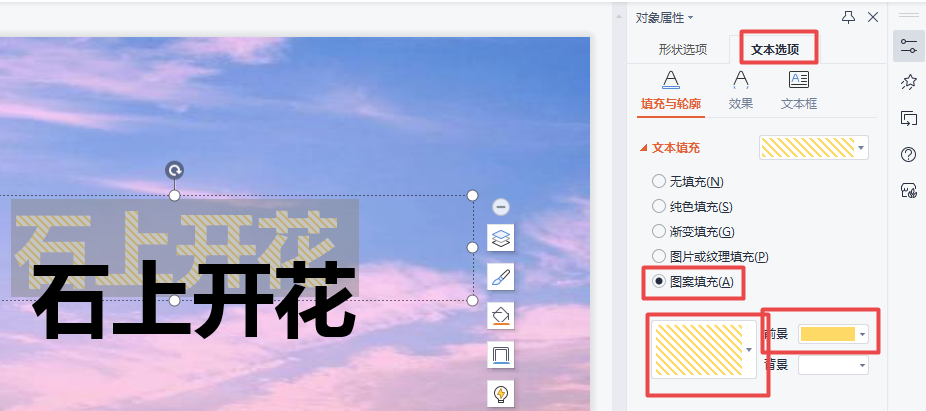
③:鼠标点击第二个文本框,在弹出的【对象属性】菜单栏中选择【文本选项】——【填充与轮廓】——【文本填充】——【无填充】;在【文本轮廓】中选择【实线】,并根据需要设置一个颜色,例如【黑色】;
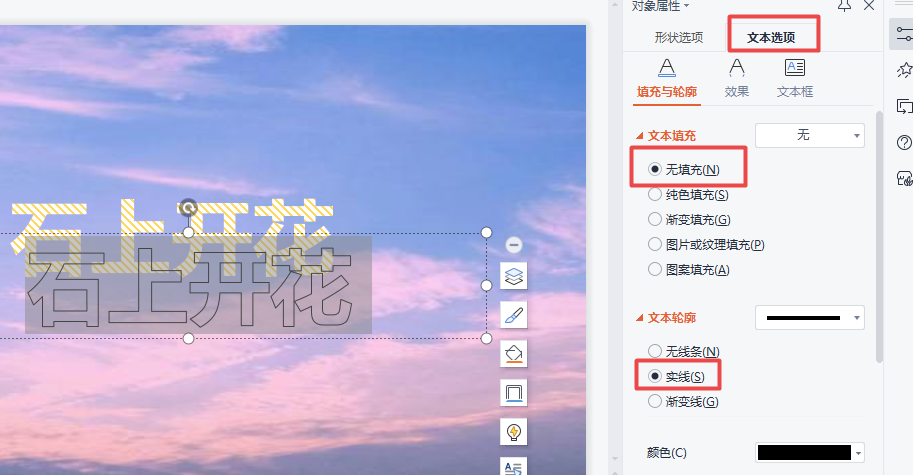
④:调整两个文本框的位置,让两层文字互相错开一些,好看的线条字体就完成啦。

今日分享结束!愿每次的分享都更有价值!!

 iOS
iOS Android
Android Windows
Windows macOS
macOS